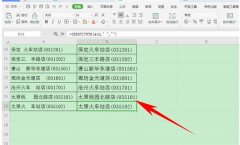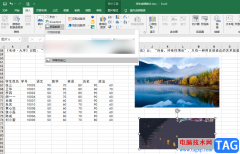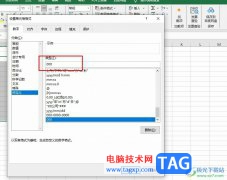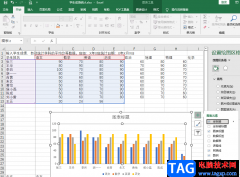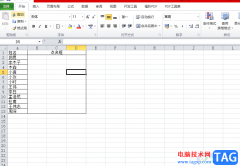很多小伙伴在编辑表格文档时都会选择使用excel程序,因为在Excel程序中我们可以使用各种工具来对表格中的数据进行编辑。当我们想要快速得到一堆数据中排名前几的数据时,我们只需要先打开筛选按钮,然后选择“按数字筛选”选项,再点击“前10项”选项,最后在弹框中就可以设置筛选的排名个数了,最后我们在弹框中点击“确定”选项即可。有的小伙伴可能不清楚具体的操作方法,接下来小编就来和大家分享一下Excel快速找出数值排名前几的数据的方法。
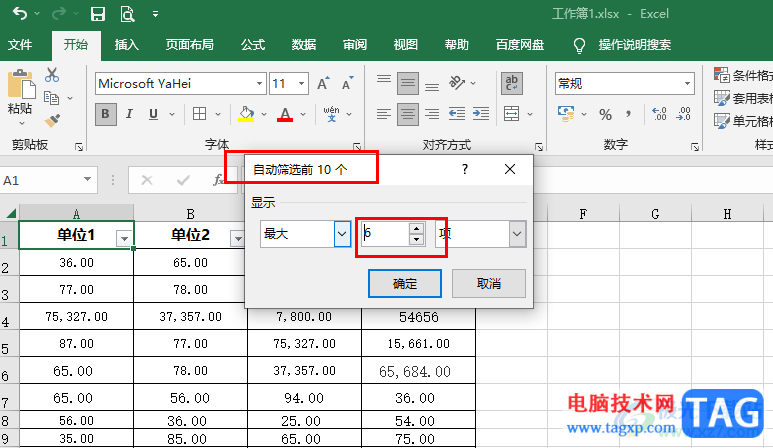
方法步骤
1、第一步,我们在电脑中右键单击一个表格文档,然后在菜单列表中先点击“打开方式”选项,再点击“Excel”选项
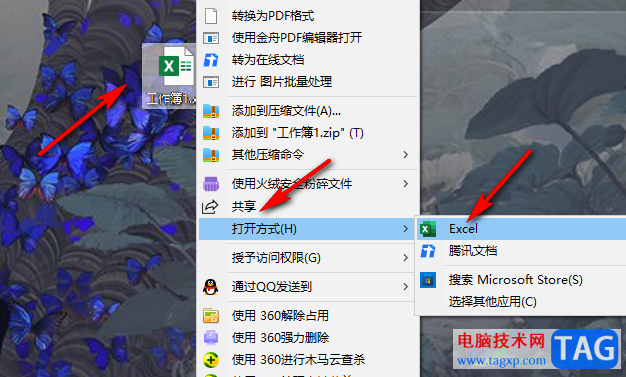
2、第二步,进入Excel页面之后,我们先点击数据标题,然后在“开始”的子工具栏中打开“排序和筛选”工具
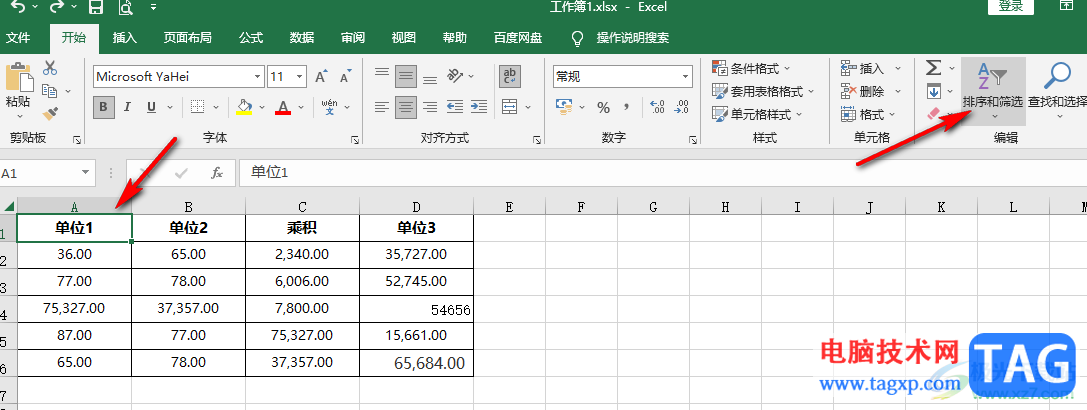
3、第三步,在“排序和筛选”的下拉列表中,我们点击选择“筛选”选项
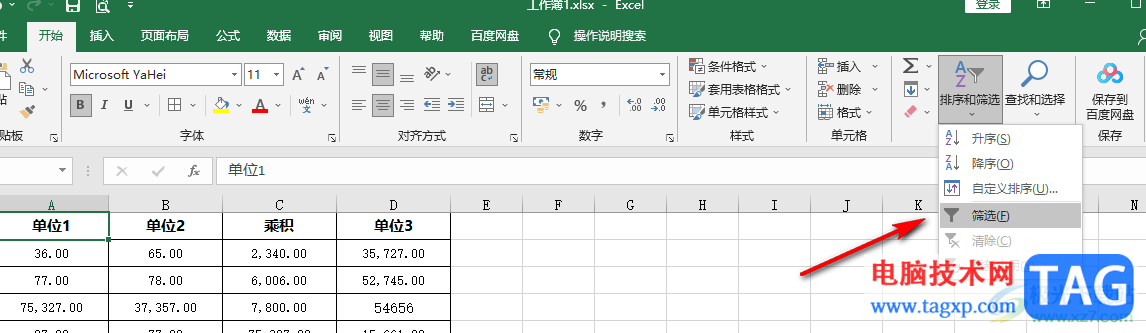
4、第四步,添加好筛选按钮之后,我们打开任意一个筛选按钮,然后在菜单列表中打开“按数字筛选”选项,接着在子菜单列表中选择“前10项”选项
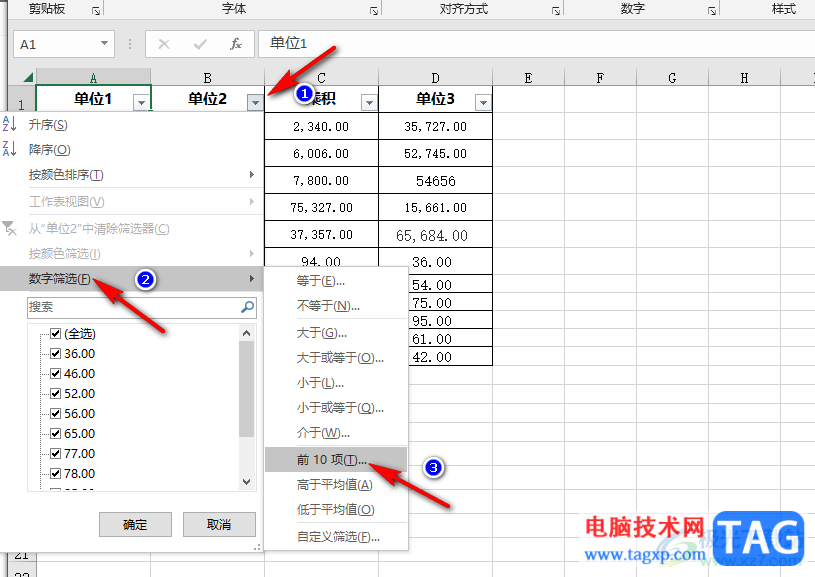
5、第五步,进入自动筛选前10个页面之后,我们在数字框中输入自己需要的数据个数,然后点击“确定”选项即可
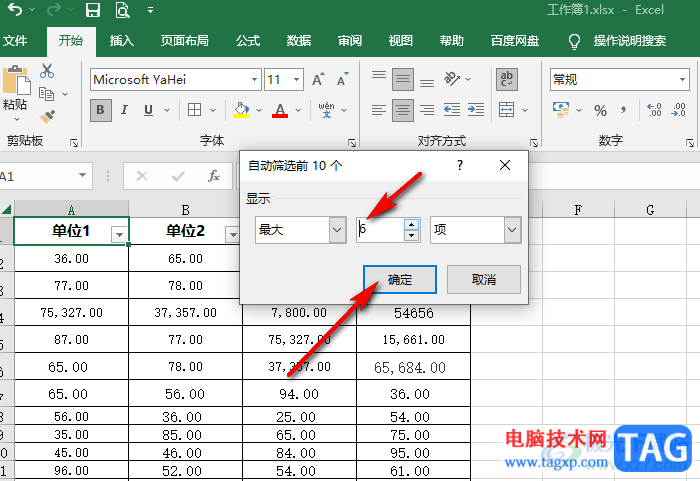
6、第六步,点击确定选项之后,我们在表格中就可以得到数值排名前几的结果了
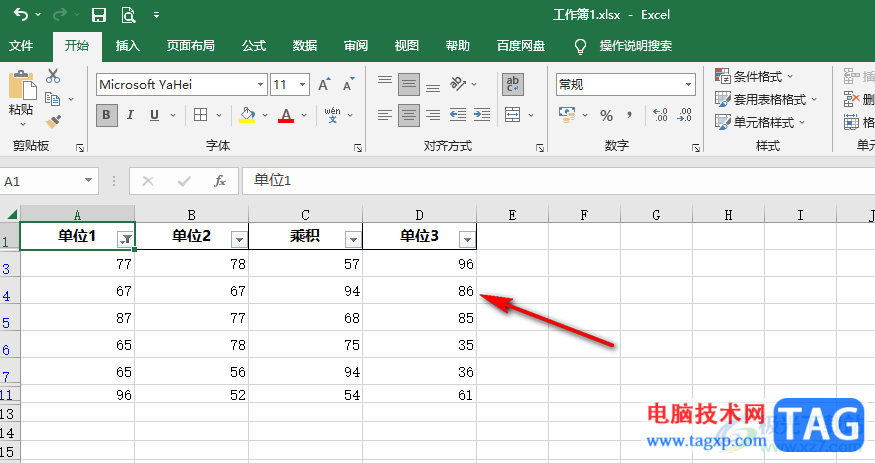
以上就是小编整理总结出的关于Excel快速找出数值排名前几的数据的方法,我们在Excel中先添加好筛选图标,然后打开该图标,再打开“按数字筛选”子菜单列表中的“前10项”选项,最后在弹框中输入自己需要的排名个数,然后点击确定选项即可,感兴趣的小伙伴快去试试吧。